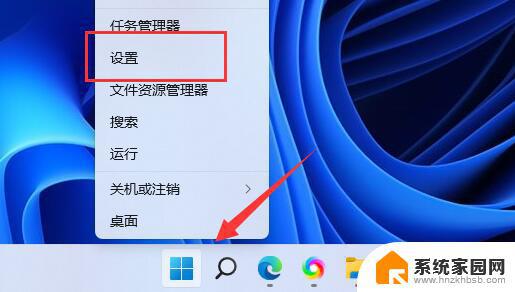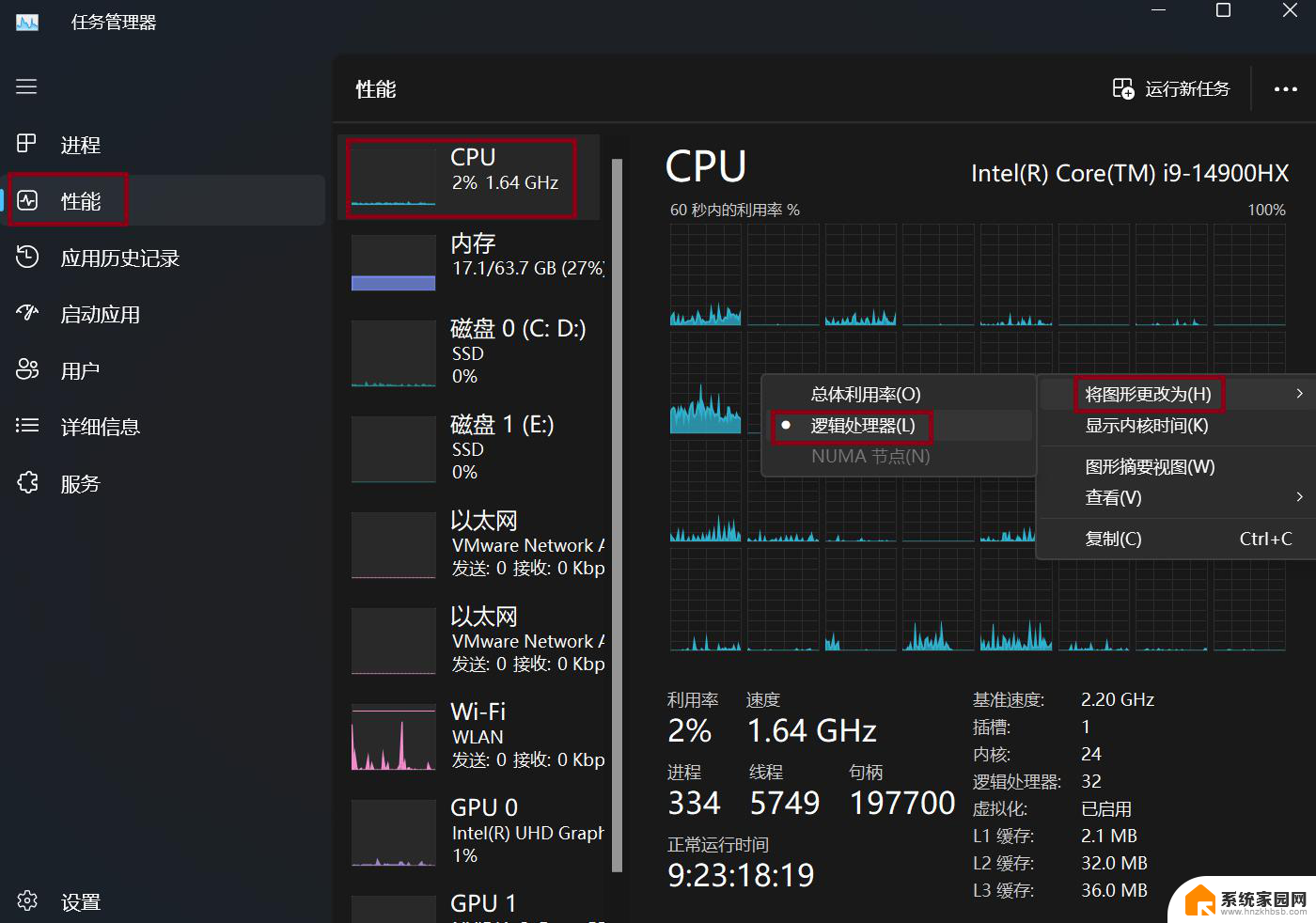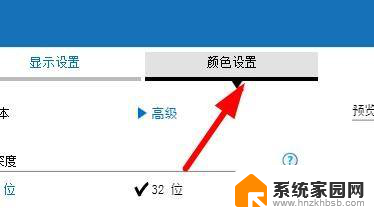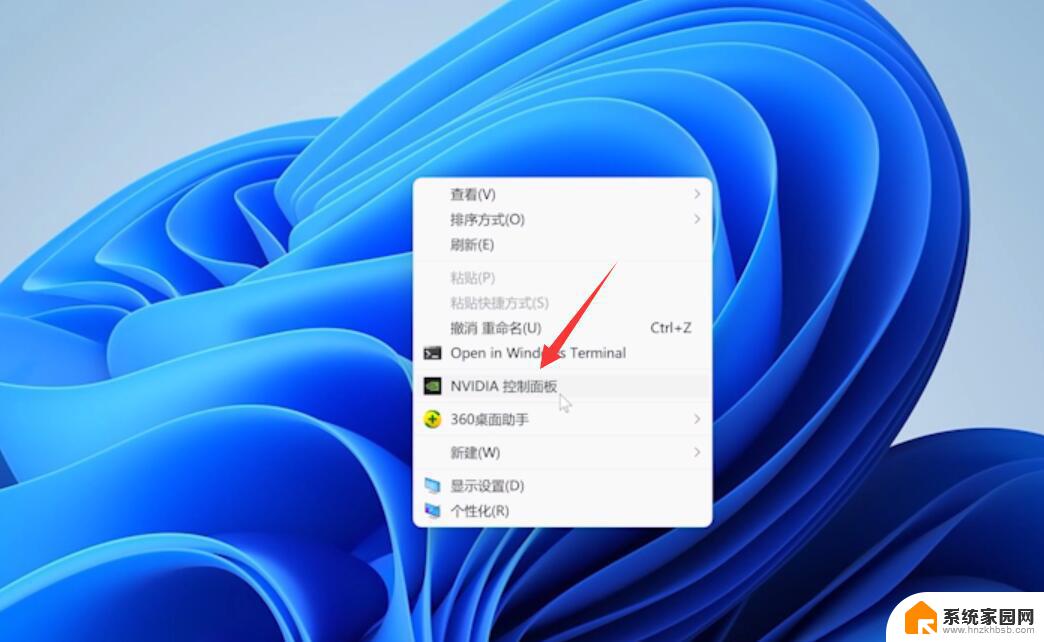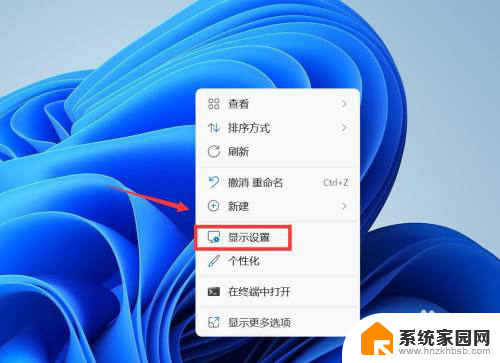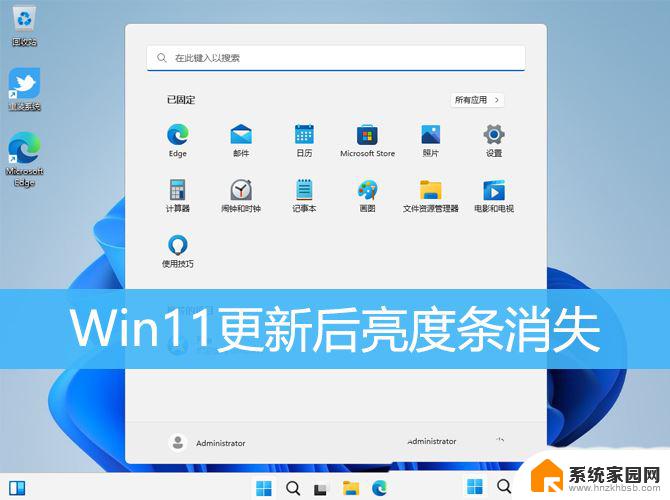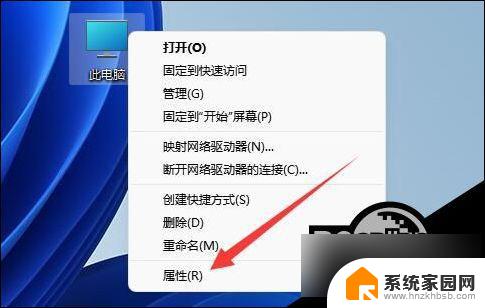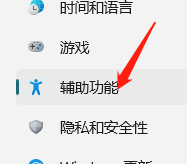win11 显示cpu温度 windows11 cpu温度监控方法
更新时间:2024-02-20 15:55:15作者:yang
随着Windows 11的发布,许多用户对于该操作系统的新功能和改进产生了浓厚的兴趣,其中对于CPU温度的监控方法更是引起了广泛关注。对于大多数电脑用户来说,了解CPU的温度是十分重要的,因为过高的温度可能会导致系统性能下降甚至硬件损坏。在Windows 11中,如何准确地监控和显示CPU温度成为了用户们关注的焦点之一。本文将为大家介绍一些在Windows 11操作系统上监控CPU温度的方法,以帮助大家更好地保护自己的计算机系统。
1、首先按住键盘“shift”,重启电脑。
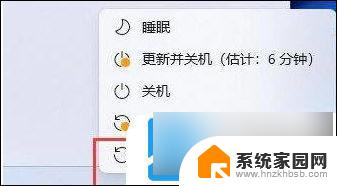
2、重启后,进入图示界面。选择“疑难解答”。
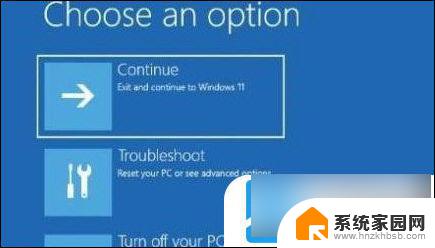
3、再选择“高级选项”进入。
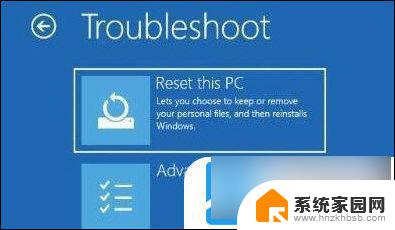
4、然后打开其中的“UEFI固件设置”。
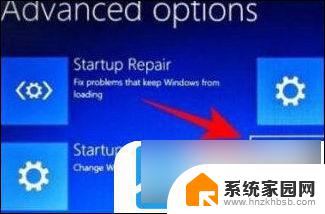
5、最后点击“重启”,就可以在图示位置看到cpu温度了。

以上是win11显示CPU温度的全部内容,如果您遇到相同问题,可以参考本文中介绍的步骤进行修复,希望对您有所帮助。